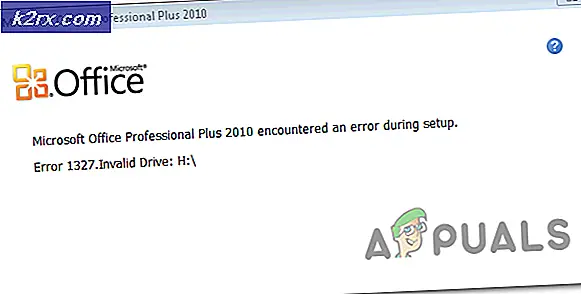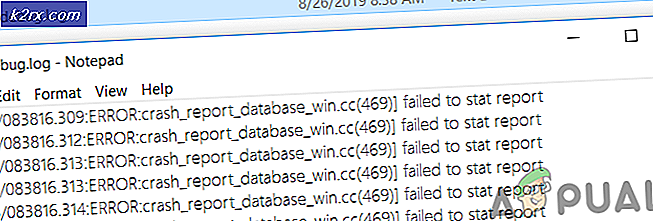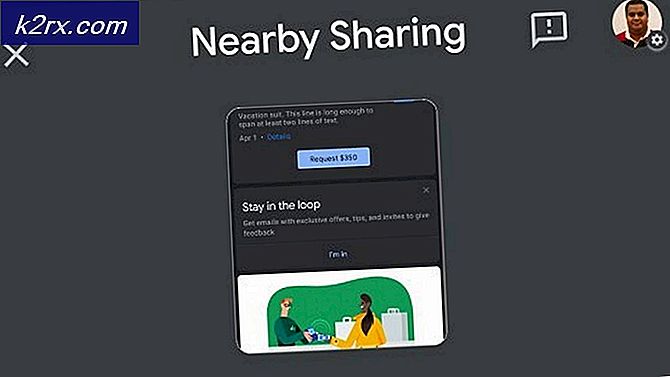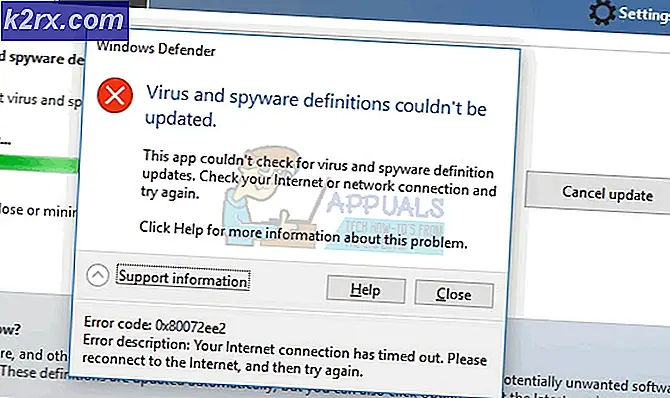แก้ไข: เกิดข้อผิดพลาดโปรดลองอีกครั้งภายหลัง 'YouTube'
การดูวิดีโอ YouTube ถือเป็นสิ่งที่ดีที่สุดที่คุณสามารถทำได้เพื่อผ่อนคลายและสามารถฆ่าได้สองสามชั่วโมง สตรีมวิดีโอใหม่ของ YouTube ไม่มีที่สิ้นสุดและคุณจะสามารถหาวิดีโอใหม่ที่คุณไม่ได้ดูเกี่ยวกับอารมณ์ปัจจุบันของคุณได้ นอกจากนี้ยังเป็นเจ้าภาพในมิวสิควิดีโอวีเจ็กเกอร์ที่กำลังถ่ายทำภาพยนตร์ต่างๆที่เข้าร่วมกิจกรรมต่างๆช่องทางการศึกษาที่คุณสามารถเรียนรู้สิ่งใหม่ ๆ และอื่น ๆ อีกมากมาย อย่างไรก็ตามปัญหาบางอย่างเช่นเรื่องนี้อาจทำให้กิจกรรมโปรดของคุณเสียไปได้ดังนั้นขอให้หาวิธีแก้ปัญหา
วิธีการแก้ไขข้อผิดพลาดที่เกิดขึ้นโปรดลองอีกครั้งภายหลังฉบับ?
ปัญหานี้จะปรากฏขึ้นแบบสุ่มเกือบตลอดเวลาและเกือบจะไม่มีโอกาสที่คุณจะไม่สามารถโหลดวิดีโอเลยก็ได้ (แต่มีอยู่แล้ว) หน้าจอมีสีดำและเม็ดเล็ก ๆ และข้อความนี้จะปรากฏเป็นตัวหนังสือสีขาว นอกจากนี้ยังมีการเชื่อมโยงหลายมิติกับข้อความเรียนรู้เพิ่มเติมเขียน ปัญหานี้มักจะหายไปอย่างรวดเร็ว แต่อาจเป็นที่น่ารำคาญหากคุณดูวิดีโอบ่อยๆและต้องการได้รับประสบการณ์จากวิดีโอใหม่ ๆ ที่ขัดจังหวะ
การรีเฟรชหน้าวิดีโอจะแก้ไขปัญหาที่เกิดขึ้นเพียงครั้งเดียว
แนวทางที่ 1: พื้นฐาน
- ตรวจสอบการเชื่อมต่ออินเทอร์เน็ตของคุณ วิดีโอ YouTube ต้องใช้ความเร็วเครือข่ายบางอย่างเพื่อโหลดและถ้าใช้เวลานานในการโหลดการเชื่อมต่ออาจเป็นปัญหาของคุณ
- ขั้นแรกลองเริ่มระบบใหม่คอมพิวเตอร์ของคุณ หลังจากนั้นรีสตาร์ทเราเตอร์หรือโมเด็มและอัปเดตเบราว์เซอร์เป็นเวอร์ชันล่าสุด
- ล้างข้อมูลการท่องเว็บของคุณโดยไปที่ตัวเลือกล้างข้อมูลการท่องเว็บที่ควรมีในการตั้งค่าของเบราเซอร์ใด ๆ ที่คุณอาจใช้อยู่ ลบแคชและคุกกี้และลองเปิด YouTube อีกครั้ง
- อัปเดต Flash Player ของคุณ
- หากไม่มีวิธีแก้ปัญหาใด ๆ เหล่านี้ดูเหมือนจะช่วยให้ติดตั้งเบราว์เซอร์ของคุณใหม่และปัญหาควรได้รับการดูแล
โซลูชันที่ 2: ทางเลือก
หากไม่มีสิ่งใดจากโซลูชัน 1 ทำงานได้คุณสามารถลองใช้ทางเลือกอื่นเพื่อแก้ไขปัญหากับ YouTube ได้ในที่สุด
- กดปุ่ม Shift ค้างไว้ในขณะที่คลิกที่ปุ่ม Reload ของเบราเซอร์ควรโหลดหน้าใหม่โดยการเว้นช่วงแคชเพื่อกำจัดไฟล์ที่อาจก่อให้เกิดปัญหา
- ลองใช้โปรแกรมเล่น HTML5 ในระหว่างนี้เพียงแค่ปิดใช้งาน Shockwave Flash Player ในการตั้งค่า ตั้งค่าตัวเลือกเพื่อบล็อกไซต์ไม่ให้เรียกใช้ Flash
แนวทางที่ 3: ไดร์เวอร์การ์ดเสียง
ปรากฏว่าปัญหาอาจเกิดจากไดรเวอร์เสียง High Definition Audio ของ Microsoft นี่คือไดรเวอร์ที่ติดตั้งมาพร้อมกับพีซีที่ใช้ Windows ของคุณแล้ว แต่การติดตั้งไดรฟ์เวอร์ที่ทำขึ้นมาสำหรับการ์ดเสียงของคุณอาจช่วยแก้ปัญหาของคุณได้
PRO TIP: หากปัญหาเกิดขึ้นกับคอมพิวเตอร์หรือแล็ปท็อป / โน้ตบุ๊คคุณควรลองใช้ซอฟต์แวร์ Reimage Plus ซึ่งสามารถสแกนที่เก็บข้อมูลและแทนที่ไฟล์ที่เสียหายได้ วิธีนี้ใช้ได้ผลในกรณีส่วนใหญ่เนื่องจากปัญหาเกิดจากความเสียหายของระบบ คุณสามารถดาวน์โหลด Reimage Plus โดยคลิกที่นี่- รวบรวมข้อมูลเกี่ยวกับการ์ดเสียงของคุณโดยไปที่ Device Manager >> ตัวควบคุมเสียงวิดีโอและเกม การ์ดเสียงของคุณควรปรากฏในรายการแบบหล่นลง
- หาการ์ดเสียงออนไลน์ของคุณเพื่อหาไดรเวอร์ใหม่ล่าสุดหรือใช้เครื่องมือเช่น Driver Booster เพื่อทำเพื่อคุณ
- ติดตั้งไดร์เวอร์รีสตาร์ทเครื่องคอมพิวเตอร์ของคุณและปัญหาควรได้รับการดูแล
โซลูชันที่ 4: อนุญาตคุกกี้ของบุคคลที่สาม
ดูเหมือนว่าการบล็อกคุกกี้ของบุคคลที่สามอาจทำให้เกิดปัญหาและคุณอาจต้องการยกเลิกการบล็อกหรือเพิ่ม YouTube ลงในรายการข้อยกเว้น
- ไปที่การตั้งค่า >> การตั้งค่าขั้นสูง >> ความเป็นส่วนตัว >> การตั้งค่าเนื้อหา >> คุกกี้และปิดแถบเลื่อนจากบล็อกคุกกี้และข้อมูลไซต์ของบุคคลที่สาม
- หากคุณคิดว่าเป็นการเคลื่อนไหวที่ไม่ดีให้เปิดแถบเลื่อนและเพิ่ม YouTube ใต้ตำแหน่งเว็บที่อนุญาต
โซลูชันที่ 5: ปัญหาเกี่ยวกับโฆษณา
บางคนได้รายงานว่าปัญหาเหล่านี้มีบางอย่างที่เกี่ยวข้องกับโฆษณาและอาจมีการแก้ไขได้ค่อนข้างง่าย
- ไปที่การตั้งค่าความเป็นส่วนตัวของบัญชีของคุณและคลิกที่การตั้งค่าโฆษณา Google ที่ด้านล่างของหน้าต่าง
- คุณควรเห็นตัวเลื่อนโฆษณาส่วนบุคคลที่ด้านบนของหน้า เลื่อนไปทาง Off
- ไปที่ด้านล่างของหน้าและคลิกเลือกไม่ใช้โฆษณาเพิ่มเติม
- ปิดใช้งาน Adblock หรือเครื่องมืออื่นที่คล้ายคลึงกันขณะเข้าสู่ YouTube หรือตั้งค่า YouTube ในรายการข้อยกเว้น
PRO TIP: หากปัญหาเกิดขึ้นกับคอมพิวเตอร์หรือแล็ปท็อป / โน้ตบุ๊คคุณควรลองใช้ซอฟต์แวร์ Reimage Plus ซึ่งสามารถสแกนที่เก็บข้อมูลและแทนที่ไฟล์ที่เสียหายได้ วิธีนี้ใช้ได้ผลในกรณีส่วนใหญ่เนื่องจากปัญหาเกิดจากความเสียหายของระบบ คุณสามารถดาวน์โหลด Reimage Plus โดยคลิกที่นี่